Google Play 錯誤代碼 492 [已解決]
![Google Play 錯誤代碼 492 [已解決]](https://cdn.thewindowsclub.blog/wp-content/uploads/2024/01/google-play-error-code-492-1-640x375.webp)
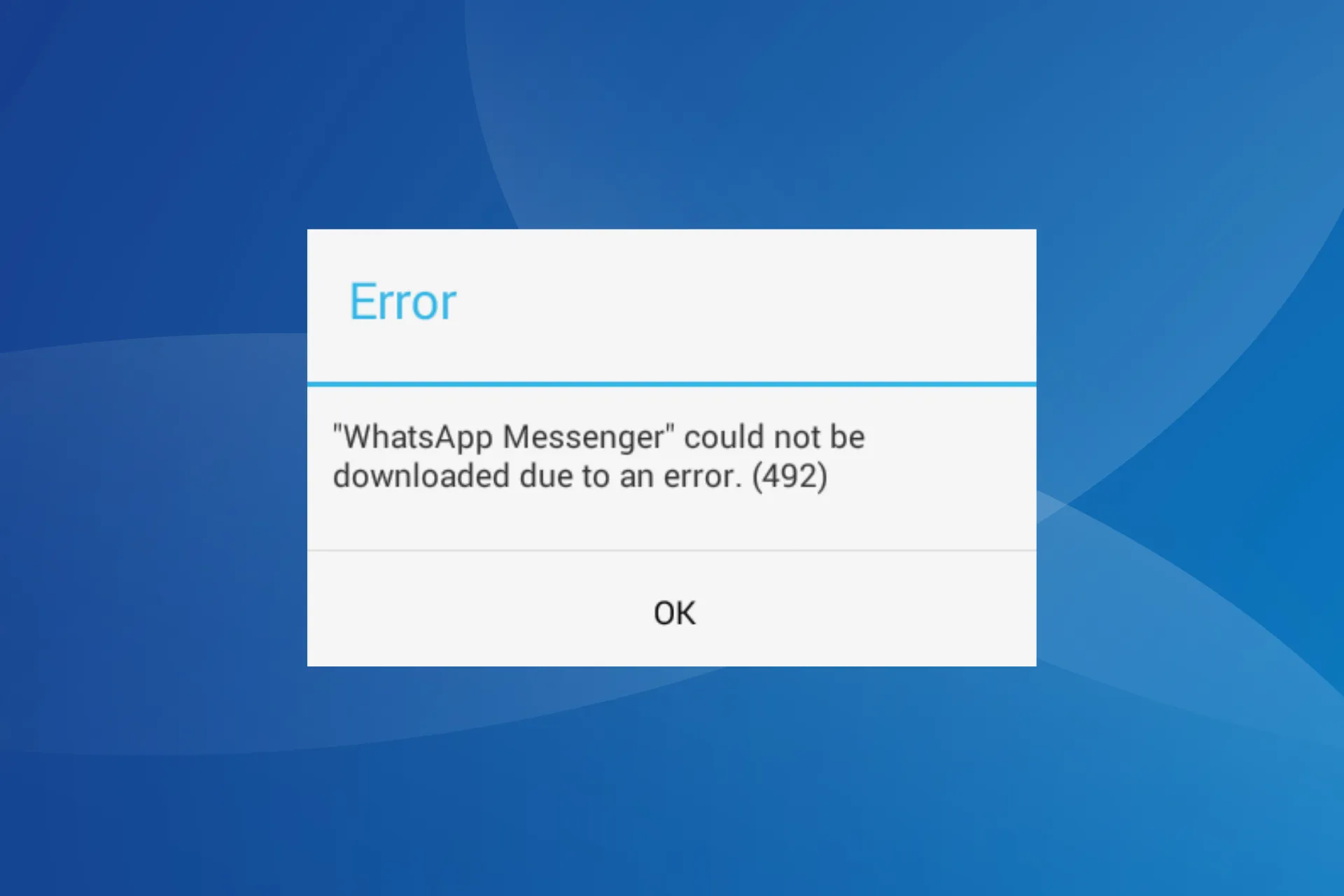
從專用 Android 應用程式商店下載或更新應用程式時,會出現 Google Play 錯誤代碼 492。它可能會影響一個、多個或所有應用程序,並且不會自行解決。
什麼是 Google Play 商店錯誤代碼 492?
此錯誤代碼突出顯示損壞的 Google Play 商店或應用程式快取和檔案。權限缺失或配置錯誤(通常是作業系統和應用程式更新造成的)是根本原因。此外,SD 卡問題可能會觸發 Play 商店錯誤代碼 492。
如何修復 Google Play 商店錯誤代碼 492?
在我們開始使用稍微複雜的解決方案之前,請先嘗試以下快速解決方案:
1.清除Play商店的快取
- 開啟裝置設置,然後前往應用。
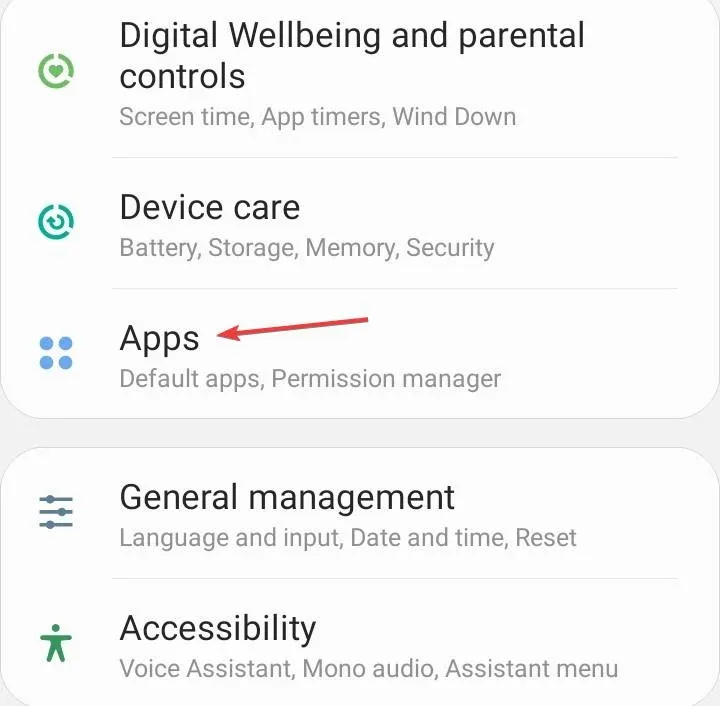
- 從清單中選擇Google Play 商店。
- 點選儲存。
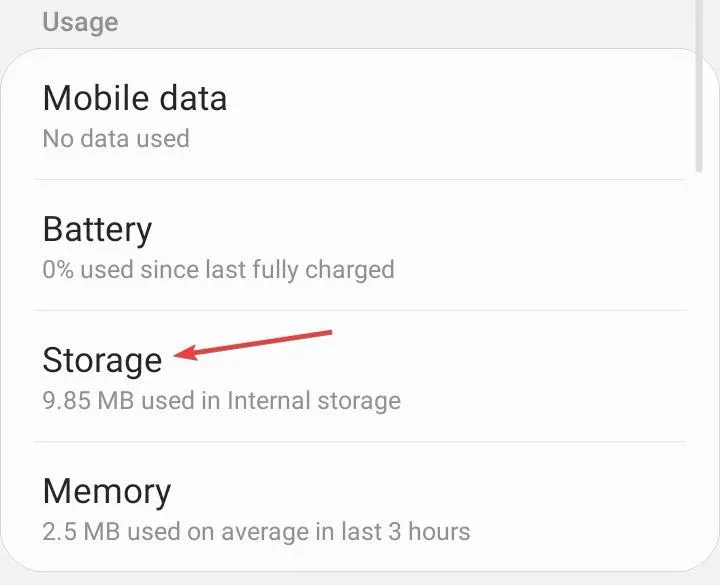
- 現在,點擊清除資料並單獨清除快取以清除所有非關鍵檔案。
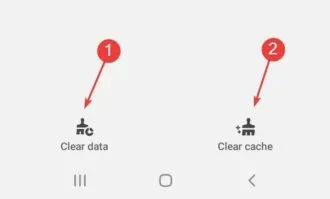
- 如果出現確認提示,請選擇適當的回應。
- 同樣,清除Google Play 服務的緩存,並檢查是否有改進。
2.更新安卓版本
- 前往裝置“設定”,然後選擇軟體更新。
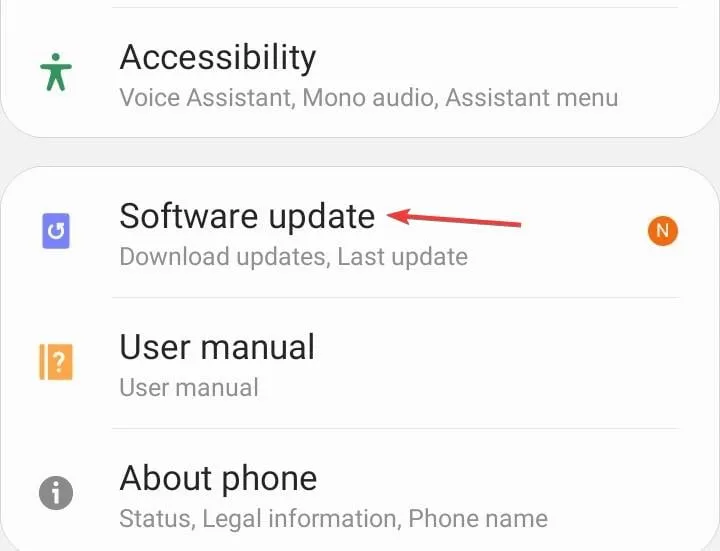
- 如果有新版本可用,請點選下載並安裝。
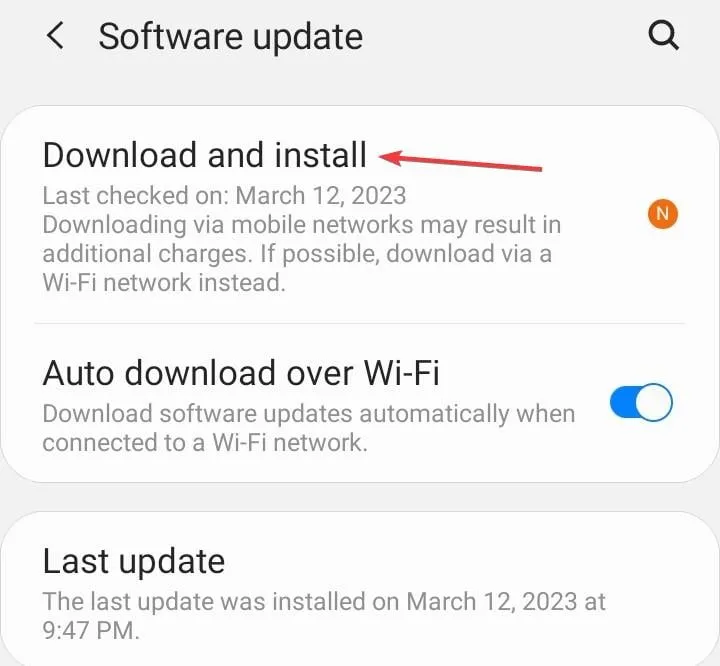
- 點選底部的下載按鈕開始更新。
- 完成後,重新啟動裝置並驗證 Google Play 錯誤代碼 492 是否已修復。
對許多人來說,這是作業系統安裝版本中的錯誤觸發了該錯誤。這也有助於解決請更新您的裝置設定以接受媒體檔案錯誤錯誤。
3.卸載Google Play商店更新
- 開啟設定,前往“應用程式”,然後選擇Google Play 商店 < a i=4> 從列表中。
- 點選右上角附近的省略號(三個點)。
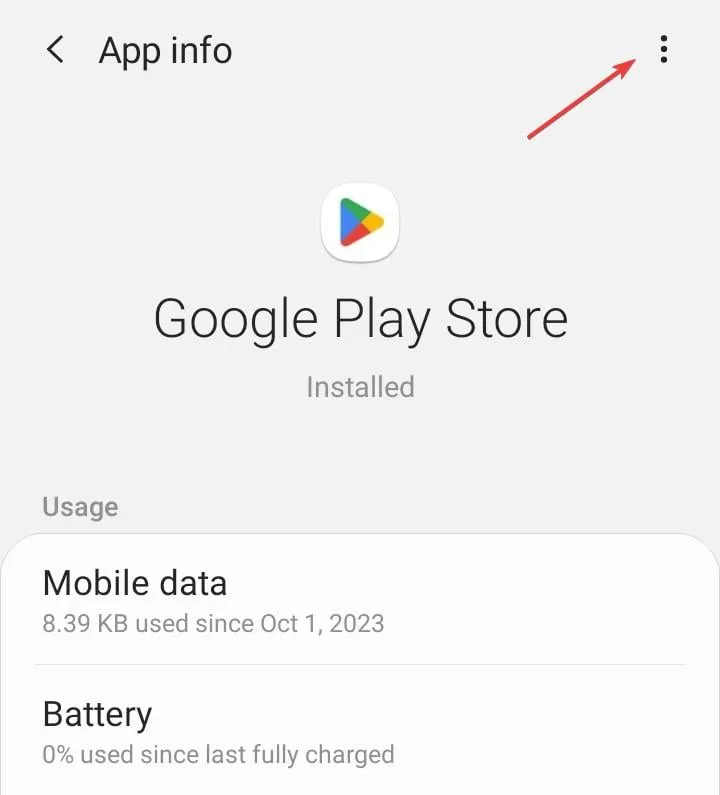
- 現在,選擇卸載更新。
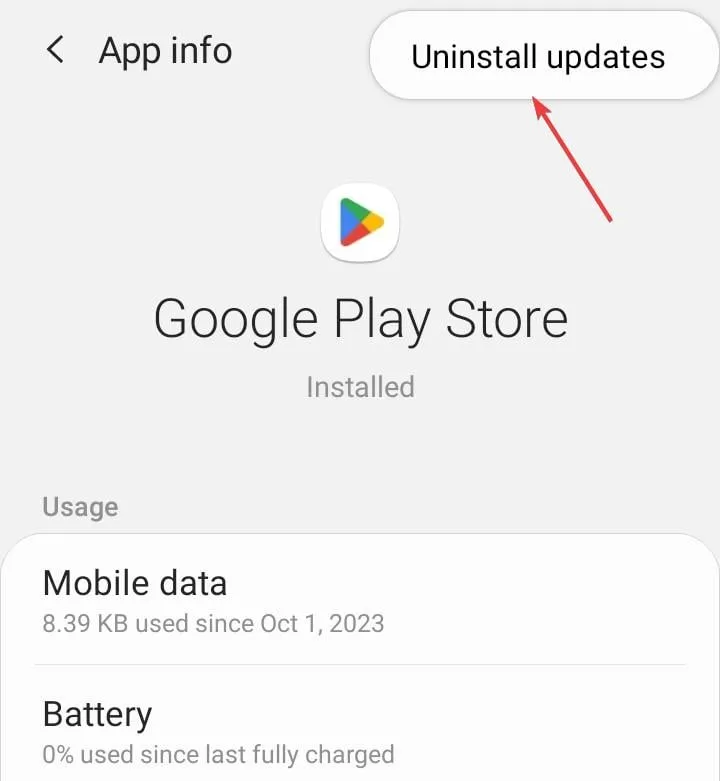
- 最後,點擊確認提示中的“確定”,等待流程完成,然後檢查是否有改進。
卸載 Google Play 商店更新也有助於解決檢查更新錯誤。
4. 重新安裝受影響的應用程式
- 開啟裝置“設定”,前往套用,然後選擇未更新的應用程式。
- 點選底部的卸載。
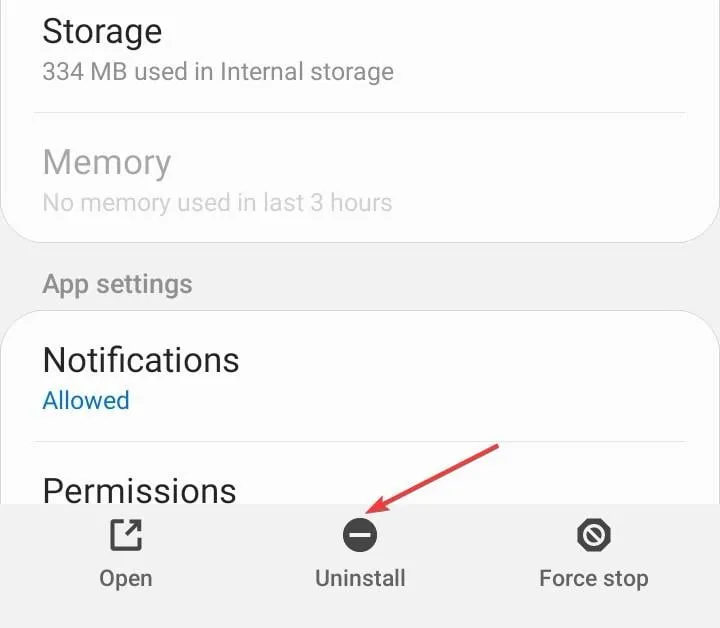
- 在確認提示中點選「確定」。
- 現在,打開 Google Play 商店並重新安裝受影響的應用程式。
5.查看obb資料夾下的app文件
我們在單一應用程式的以下目錄中遇到了損壞檔案的情況:Android/obb
要識別此類情況,請檢查套用的資料夾圖示是否已替換為問號 (?)。如果是這種情況,最好的選擇是刪除該檔案。
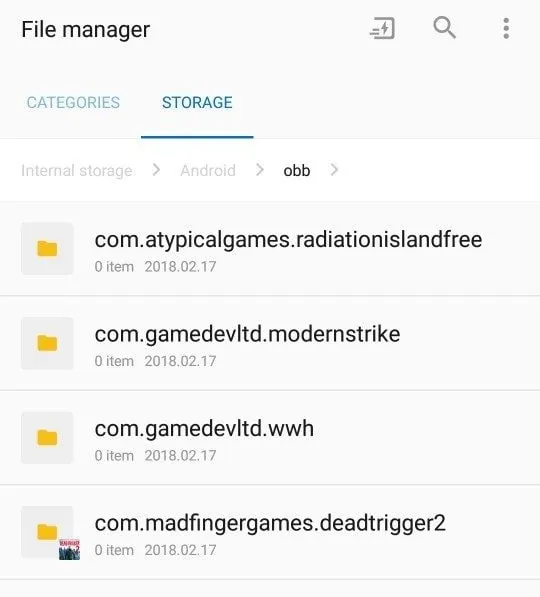
要存取和刪除文件,請使用內建文件管理器(如果可用)或有效的第三方文件管理器。該應用程式很可能會在您下次啟動時重新下載新的副本。另外,如果您在內部儲存中找不到 obb 資料夾,請檢查您的 SD 卡。
6.從官網下載應用程式的APK
作為解決方法,您可以從製造商的官方網站下載應用程式的 APK(Android Package Kit),然後將其安裝到裝置上。請記住,這僅適用於提供 APK 的應用程式。
我們在遇到 Google Play 錯誤代碼 492 時對其進行了 PUBG 測試,下載的 APK 安裝正常!請記住,您必須重新配置設備的應用程式安裝設定才能使其發揮作用。
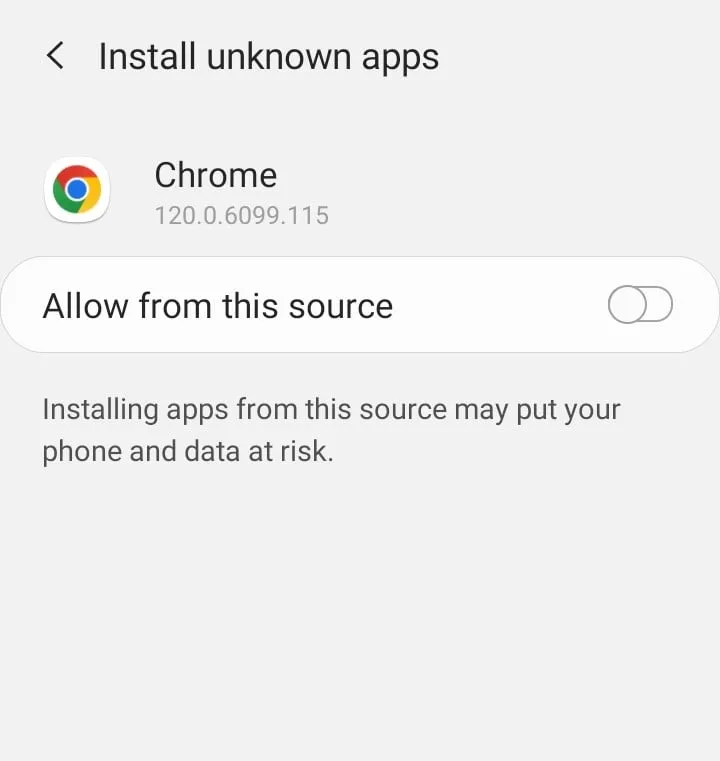
為此,請開啟 Android 設定 >前往應用程式 >點選右上角附近的省略號 >選擇特殊訪問>選擇安裝未知應用程式 >選擇 Google Chrome(或您將用於下載 APK 的瀏覽器)>啟用允許來自此來源的開關。
7. 將 Android 裝置恢復原廠設置
- 在 Android 設定中,點選常規管理。
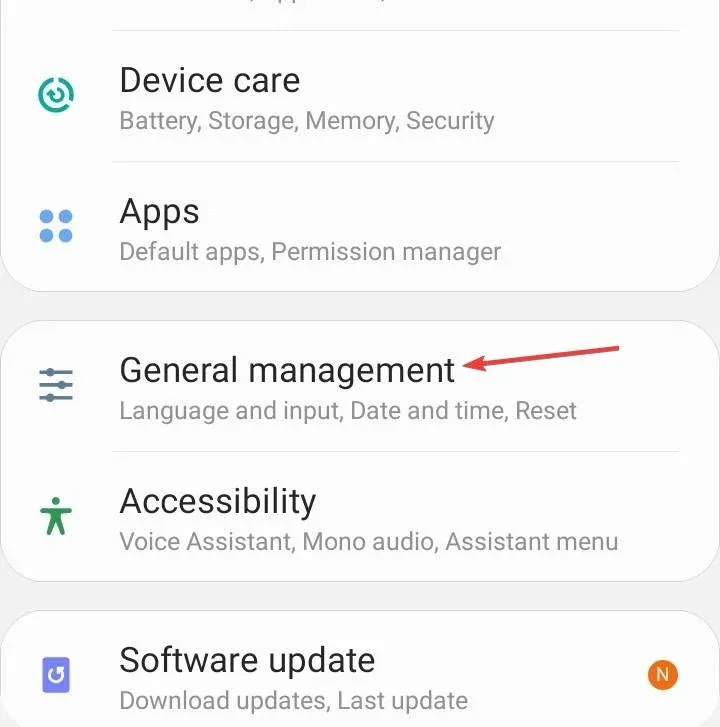
- 點選重設。
- 從選項清單中選擇恢復出廠設定。
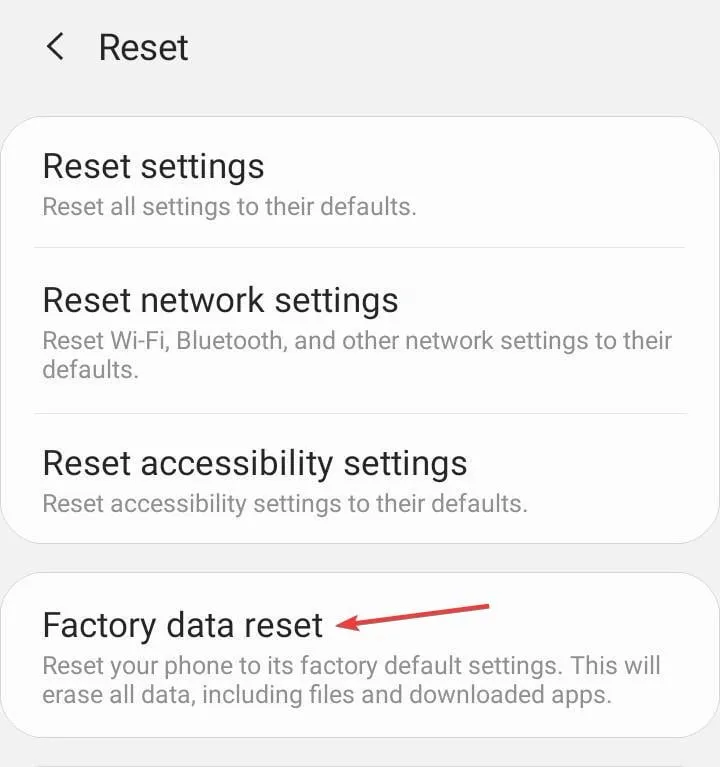
- 向下捲動至底部並點選重設。
- 在確認提示中選擇適當的回應。
如果其他方法都不起作用,最後一個選項是將裝置恢復為出廠預設設置,以便修復下載或更新應用程式時出現的 Google Play 商店錯誤代碼 492。請記住,這會擦除手機上的所有數據,因此請務必為關鍵應用程式建立雲端備份。
對於某些人來說,Play 商店代碼 492 可能很容易修復,而其他人則必須依賴複雜的解決方案。但它是可以修復的!此外,我們不建議您進行任何不確定的更改,因為這可能會影響其他應用程式的功能。
對於任何問題或分享您如何修復錯誤,請在下面發表評論。



發佈留言